 www.duniaremaja.org. 1.Gambar Tidak Muncul
Jika gambar tidak muncul, masalahnya
tidak ada sinyal gambar yang dimunculkan kemonitor. Solusinya periksa
sinyal video yang terdapat pada board video adapter CRT, karena komponen
ini kemungkinan rusak atau
terbakar.
2. Kabel Heater Pada CRT Terbuka.
Setiapkali CRT dinyalakan, heater akan bekerja. Ketika CRT dimatikan, heater juga ikutan jadi dingin. Perubahan panas yang berulang-ulang dan dalam waktu lama akan membuat heater menjadi terbuka dan panas merembes keluar dari kabel ini.Solusinya karena kabel heater ini terdiri dari tiga macam (merah, hijau, biru) kita dapat melihat kerusakannya pada warna yang akan muncul. Akan tetapi, kabel ini tidak dapat diganti kecuali anda mengganti tabung katodanya sama selaki. Bila kabel ini rusak, praktis anda harus mengganti monitor anda dengan yang baru.
3. Katoda Terhubung Dengan Control Grid.
Katoda adalah bahan yang terbuat dari logam tidak tahan korosi, sehingga memungkinkan terhubung dengan control grid. Apabila hal ini terjadi, control grid akan kehilangan efektivitaasnya, dan akan berakibatkan warna yang muncul menjadi soak alias pudar. Pada umumnya, gejala ini seringkali muncul.Solusinya bila sudah terjadi kontak, tidak ada yang mungkin bisa dilakukan. Yang paling baik adalah mencegah terjadinya kontak antara katoda dan control grid, dengan memberikan pembatas antara control grid dengan seluruh katoda.
4. Satu atau Lebih Warna Tampak Lemah.
Jika satu atau lebih warna tampak lemah, maka masalah ini pada umumnya terjadi karena pada katoda terbentuk lapisan ionik yang menghambat pelepasan elektronmenuju layar. Gejala semacam ini membuat katoda menjadi kurang efektif dalam menembakkan elektron, yang mengakibatkan lemahnya warna pada layar monitor. Gejala ini akan terlihat di mana salah satu warna yang dihasilkan di layar monitor tampak lebih lemah.Solusinya periksa drive board video CRT anda, apakah ikatan solder pada salah satu tabungnya kendor atau lepas. Solder ikatannya. Bila gambar sudah terlampau buram, satu-satunya kemungkinan adalah mengganti tabungnya. Namun, biasanya kerusakan semacam ini hanya terjadi setelah penggunaan dalam waktu lama.
5. Fosfor Pada Tabung Katoda Tampak Kusam.
Fosfor merupakan senyawa kimia yang akan memunculkan warna tertentu ketika terkena sinar elektron berenergi tinggi. Pada monitor lama, kita seringkali menjumpai gambar yang tampak kuyu, dengan kontras warna yang bisa diatur maksimal.Solusinya tidak ada cara lain kecuali mengganti tabung katoda, tetapi umur fosfor bisa dihemat dengan mengatur brightness pada tingkat minimum dan anda bisa memasang screen saver pada layar monitor untuk mengurangi peredaran fosfor yang terlalu lama.
6. Control Grid Pada CRT
Terbuka. Control grid digunakan untuk membatasi sinar yang dihasilkan oleh katoda, dengan memasang suatu muatan potensial pada grid. Bila control grid terbuka, akibatnya tidak ada lagi muatan potensial pada grid untuk mengontrol intensitas sinar dan sinar akan memancar dengan intensitas penuh Solusinya, periksa apakah katoda dengan control gird heater dengan katoda terjadi hubungan pendek (short) atau tidak. Bila anda tidak menemukan hubungan pendek (diperiksa dengan menggunakan multimeter) control grid kemungkinan telah terbuka. Solusi satu-satunya tabung harus diganti.
7. Focus Grid Pada CRT Terbuka.
Oksidasi dapat membuat hubungan pendek antara katoda dengan kontrol grid atau control grid dengan screen grid. Screen grid berfungsi untuk mengarajhakan gerakan elektron menuju layar. Bila screen grid mengalamu hubungan pendek, energi elektron yang memancar ke layar akan berkurang sehingga akan mengurangi intensitas sinar yang berpendar pada fosfor dan dengan demikian akan mengurangi kecerahan gambar secara keseluruhan. Pada beberapa kasus yang parah, justru gambar tidak muncul sama sekali.Solusinya, anda dapat mengukur apakah terjadi hubungan pendek pada screen grid atau tidak, dengan menggunakan multimeter untuk mengukur voltase pada grid tersebut. Biasanya grid memiliki voltase antara 250 sampai dengan 750 volt pada situasi normal. Bila voltase terlampau rendah, matikan monitor lalu lepaskan drive board video yang ada di leher tabung kemudian restart monitor dan ukur kembali voltasenya. Bila voltase screen grid kembali normal bisa dipastikan bahwa screen grid mengalami hubungan pendek. Bila voltase tetap rendah, kita boleh curiga terjadi kerusakan pada sirkuit yanhg mengatur voltase pada screen.
8. Gambar Tampak Merah atau Biru Kehijauan.
Apabila gambar tampak merah atau biru kehijauan (mendekati cyan), masalahnya adalah terdapat problem pada sirkuit video untuk jalur merah.Solusinya, pastikan sebelumnya bahwa kontrol setting monitor berada pada kondisi normal. Bila control warna diset pada kondisi baik sementara warna kemerahan tidak juga hilangh, periksalah sirkuit drive video yang tersambung dengan warna merh. Kita memerluan osiloscope untuk melacak sinyal video input dan video output. Bila tidk terdapat sinyal video merah pada amplifier input, periksa sambungan antara monitor dengan board video adapter. Bila koneksi baik, cobalah gunakan monitor lain yang bekerja baik. Bila problem tetap terjadi pada monitor tersebut, gantilah board video adapter pada monitor yang rusak. Kita dapat membandingkan karakteristik sinyal antara monitor yang rusak dengan monitor yang baik lalu menarik kesimpulan, dimana letak masalahnya. Bila anda tidak memiliki alat semacam osiloskop dan tidak terlalu ingin ribet, langsung saja ganti seluruh board video adapternya.
9. Gambar Tampak Tua Dengan Warna Biru atau Muncul Warna Kekuning-kuningan.
Apabila gambar tampak tua dengan warna biru atau muncul warna kekuning-kuningan, masalahnya adalah sirkuit drive video jalur warna biru rusak.Solusinya sama seperti problem sebelumnya, anda bisa menempuh cara yang sama untuk memeriksa sumber kerusakan. Sebelumnya, kita harus memastikan bahwa setting warna pada monitor berada pada posisi normal.
10. Gambar Tampak Tua Kehijauan atau Merah Kebiruan.
Jika gambar tampak tua kehijauan atau merah kebiruan (mendekati magenta), masalahnya adalah sirkuit drive jalur warna hijau rusak. Solusinya sama seperti problem sebelumnya, anda bisa enempuh cara yang sama untuk memeriksa sumber kerusakan. Untuk ketiga masaah terakhir, bilamana sinyal video yang diukur bekerja dengan baik, tetapi tetap muncul masalah yang sama, curigai kerusakan pada CRT itu sendiri. Kemungkinan, katoda atau kontrol gridnya yang rusak. Bila anda memiliki alat untuk mengetes CRT, periksa tabungnya apakah masih baik atau memang sudah soak. Bila hasilnya buruk, mau tidak mau anda harus mengganti tabungnya.
11.Garis Horizontal atau Vertikal Muncul di Tengah Layar.
Apabila garis horizontal atau vertikal muncul di tengah layar, masalahnya terjadi kerusakan pada sirkuit drive horizontal atau vertikal.Solusi untuk praktisnya, anda mengganti board monitor utama. Bila anda sedikit mau bersusah payah, anda perlu untuk memeriksa sirkuit yang menghasilkan sapuan vertikal pada board. Periksa apakah semua kabel terhubung dengan baik. Kadangkala, kerusakan ini disebabkan oleh kabel-kabel yang kendor akibat panas yang berlebihan di dalam sistem monitor.
12. Gambar Hanya Muncul di Bagian Atas atau Bawah Monitor.
Apabila gambar hanya muncul di bagian atas atau bawah monitor, kemungkinan besar masalahnya pada pada amplifier vertical Solusinya, gunakan osiloskop untuk memeriksa amplifier ini. Bila tidak ada alat tersebut, ganti board utama monitor, lalu ketika gambar sudah tersimpan kembali, pastikan untuk memeriksa linearitas vertikal monitor.
13. Tidak Ada Gambar Maupun Raster.
Apabila tidak ada gambar maupun raster, masalahnya adalah sambungan kabel monitor ke CPU dan video card tidak berfungsi benar, atau sirkuit dalam monitor rusak. Solusinya pastikan terlebih dahulu bahwa CPU dan video card bekerja baik. Setelah itu, periksa monitor yang rusak lalu cobalah menyalakan brightness dan contrastnya. Mulailah dengan memeriksa sinyal sinkronisasi vertikal dan horizontalnya. Bila tidak ada sinyal, tidak akan muncul raster. Bila sinyal ada, kemungkinan besar masalahnya ada pada sirkuit pengatur voltase tinggi atau drive horizontal tidak bekerja dengan mengatasinya dengan baik. Jika salah satu output dari power supply bermasalah, kita dapat mengatasinya dengan memeriksa rangkaian power supply atau mengganti dengan power supply yang baru.
14. Karakter yang Muncul di Layar Tidak Sempurna.
Jika karakter yang muncul di layar tidak sempurna, masalahnya monitor terganggu oleh keberadaan peranti lain yang memancarkan gelombang tertentu. Peranti lain itu contohnya radio,televisi, ponsel, atau monitor lain yang memancarkan gelombang elektromagnetis atau menimbulkan medan magnet. Solusinya jauhkan peralatan yang menimbulkan gangguan. Bila gangguan tetap muncul kemungkinan masalahnyab ada pada monitor kita sendiri. Kemungkinan letak masalahnya ada di drive pengatur vertikal atau horizontal atau keduanya. Bila kecepatan raster yang menyapu layar berubah-ubah, pixel di suatu gambar yang tampak pada layar boleh jadi akan menutup secara bersama-sama, sementara pixel diarea layar yang lain akan muncul terlalu lama. Cobalah memeriksa lineariatas drive vertikal dan horizontalnya.
15. Tampilan Yang Muncul Tampak Bergelombang.
Jika tampilan yang muncul tampak bergelombang,kemungkinan terbesar sumbernya ada pada power supply.Solusinya, gunakan multimeter untuk memeriksa output dari setiap suplai listrik ke semua komponen. Bila anda sudah menemukan suplai listrik yang bermasalah, perbaiki jalur suplai listrik ke tempat itu atau untuk praktisnya, ganti saja board power supply-nya secara keseluruhan.
16.Warna Yang Muncul Berubah Ketika Monitor Panas.
Apabila warna yang muncul berubah ketika monitor panas, kemungkinan terbesar ada kerusakan pada sirkuit amplifier video.Seharusnya, monitor harusmemunculkan warna yang sama baik dalam kondisi dingin maupun panas. Matikan monitor dan buka penutupnya, lalu mulai periksa kabel video, terutama kabel yang menghubungkan board raster dengan bagian dalam monitor. Bila koneksinya terlalu longgar, kencangkan. Juga periksalah sambungan antara board video amplifier dengan board raster.
17.Gambar Makin Menyempit ke Arah Horizontal Ketika Monitor Panas.
18.Gambar Melebar ke Arah Horizontal Ketika Monitor Panas.Apabila gambar makin menyempit ke arah horizontal ketika monitor panas, masalahnya adalah salah satu sirkuit pengatur sapuan horizontal lemah atau berubah nilainya ketika monitor panas.Solusinya matikan monitor, laluy periksa semua kapasitor yang beralokasi di sekeliling transistor output horizontal. Seringkali, problem semacam ini sangat sulit untuk dideteksi, karena mendeteksi kapasitor yang rusak sangat sulit dilakukan. Maka, mulailah dari memeriksa sambungan-sambungan solder diantara sirkuit dan kabel-kabel. Jika masalahnya tidak teratasi, yang perlu dilakukan adalah melakukan penyolderan ulang terhadap semua komponen pada transistor dan board raster. Jikagambar melebar ke arah horizontal ketika monitor panas, masalahnya sama dengan gambar menyempit horizontal.Solusinya sama seperti problem gambar menyempit. Bilamana anda tidak ingin memeriksa satu persatu komponen yang bermasalah, anda bisa langsung mengganti board raster dengan yang baru.
19. Gambar Detail Pada Resolusi Grafis Tinggi Kabur.
Jika gambar detail pada resolusi grafis tinggi kabur, kemungkinan besar sirkuit amplifier videonya soak atau terlalu lemah. Gambar resolusi tinggi memerlukan bandwidth yang tinggi, sehingga amplifier videonya memerlukan variasi respon yang cepat antar pixel. Bila amplifier video lemah, gambar pada resolusi tinggi akan sedikit kabur. Masalah ini akan hilang ketika monitor bekerja pada resolusi rendah.Solusinya periksa amplifier video yang menghasilkan sinar elektron. Bila terjadi kerusakan, ganti atau perbaiki bagian tersebut saja. Solusi sementaranya, jangan setel monitor pada resolusi terlampau tinggi.
20. Gambar Yang Muncul Patah-patah dan Tidak Stabil.
Apabila gambar yang muncul patah-patah dan tidak stabil, sirkuit pengatur voltase atau board raster bermasalah.Solusinya periksa seluruh sirkuit dan sambungan pada board. Ingat bahwa sumber utama penghasil tiga warna utama yang memberikan sajian gambar ketika tidak bekerja secara sempurna ketika bermasalah. Solder ulang seluruh sambungan pada board amplifier video bilamana diperlukan |
ini untuk bantu2 pho ya? mana tau ada manfaat nya? and doa kn hubugan kita ya po...... by petit.
kerusakan pada monitor dan solusinya
Pemecahan Masalah Kerusakan PC
Pemecahan Masalah Kerusakan PC
Landasan Teori
Komputer adalah alat yang dipakai untuk mengolah data menurut prosedur yang telah dirumuskan. Kata computer semula dipergunakan untuk menggambarkan orang yang perkerjaannya melakukan perhitungan aritmatika, dengan atau tanpa alat bantu, tetapi arti kata ini kemudian dipindahkan kepada mesin itu sendiri. Asal mulanya, pengolahan informasi hampir eksklusif berhubungan dengan masalah aritmatika, tetapi komputer modern dipakai untuk banyak tugas yang tidak berhubungan dengan matematika.
Kata computer secara umum pernah dipergunakan untuk mendefiniskan orang yang melakukan perhitungan aritmatika, dengan atau tanpa mesin pembantu. Menurut Barnhart Concise Dictionary of Etymology, kata tersebut digunakan dalam bahasa Inggris pada tahun 1646 sebagai kata untuk “orang yang menghitung” kemudian menjelang 1897 juga digunakan sebagai “alat hitung mekanis”. Selama Perang Dunia II kata tersebut menunjuk kepada para pekerja wanita Amerika Serikat dan Inggris yang pekerjaannya menghitung jalan artileri perang dengan mesin hitung.
Kerusakan pada komputer sendiri terdiri dari 2 kategori, yaitu kerusakan pada hardware (perangkat keras) dan kerusakan pada software (perangkat lunak). Kerusakan pada hardware langsung menyentuh pada perangkat elektronik yang ada di dalamnya, sedangkan kerusakan pada software terjadi karena kerusakan sistem operasi atau kerusakan pada program aplikasi lainnya.
Alat dan Bahan
Gambar Kerja
Masalah dengan komponen Hardware perlu penanganan yang serius karena sulit dilokalisir dan disingkirkan tanpa tools yang tepat, keahlian dan pengalaman yang menunjang. Penjelasan akan berkisar pada masalah yang sering terjadi disertai dengan cara mengatasinya.
Setelah dihidupkan PC tidak bereaksi apa-apa, tidak ada tampilan di monitor, tidak ada lampu indikator (led) yang menyala, kipas power supply tidak berputar, lampu indikator pada monitor tidak menyala.
Solusi:
Periksalah apakah kabel terhubung dengan benar dan steker terpasang dengan baik pada soketnya, periksa juga apakah ada tombol on/off dibelakang tepatnya dibelakang Power Supply sudah dalam posisi On, Jika sudah yakin terpasang dengan benar tapi tetap tidak ada respon untuk meyakinkan silahkan anda ganti kabel power dengan yang anda yakini bagus. Masalah terjadi karena tidak adanya tegangan listrik yang masuk, kerusakan ada pada kabel power.
Masalah:
Setelah dihidupkan PC tidak bereaksi apa-apa, tidak ada tampilan di monitor, tidak ada lampu indikator (led) yang menyala, kipas power supply tidak berputar, lampu indikator pada monitor menyala.
Solusi:
Lakukan seperti langkah diatas, tetapi jika masih belum ada respon berati masalah ada pada Power Supply, Silahkan anda ganti PS nya, Saya sarankan sebaiknya anda ganti saja Power Supply yang rusak dengan yang baru, dan hati-hatilah dalam pemasangannya.
Catatan: “Jika kerusakan hanya pada Power Supply saja, Setelah anda menggantinya, komputer akan kembali bekerja dengan normal. Kecuali jika ada masalah pada komponen yang lainnya seperti Mother Board, VGA Card dan Memory.”
Setelah dihidupkan, tidak ada tampilan di monitor, lampu indikator (led) di panel depan menyala, lampu indikator (led) monitor berkedip-kedip, kipas power supply dan kipas procesor berputar, tidak ada suara beep di speaker.
Solusi:
Langkah pertama lepas semua kabel power yang terhubung ke listrik, kabel data ke monitor, kabel keyboad/mouse, dan semua kabel yang terhubung ke CPU, kemudian lepas semua sekrup penutup cashing. Dalam keadaan casing terbuka silahkan anda lepaskan juga komponen-komponen lainnya, yaitu kabel tegangan dari power supply yang terhubung ke Motherboard, harddisk, floppy, hati-hati dalam pengerjaannya jangan terburu-buru. Begitu juga dengan Card yang menempel pada Mboard (VGA, Sound atau Card lainnya). Sekarang yang menempel pada cashing hanya MotherBoard saja. Silahkan anda periksa Motherboadnya dengan teliti, lihat Chip (IC), Elko, Transistor dan yang lainnya apakah ada yang terbakar.
Jika tidak ada tanda-tanda komponen yang terbakar kemungkinan Motherboard masih bagus, tapi ada kalanya Mother board tidak jalan karena kerusakan pada program yang terdapat di BIOS.
Hati-hati dalam Update Bios, ketika meng-Update anda keliru memilih versi Bios, PC jadi tidak jalan bahkan anda tidak dapat masuk ke BIOS.
Solusi:
Biasanya Update tidak dapat dibatalkan, hanya jenis Motherboard tertentu yang memiliki backup BIOS pada Chip-nya, Disitu tersimpan jenis asli BIOS yang tidak dapat dihapus, untuk dapat merestore-nya anda tinggal memindahkan Posisi Jumper khusus yang biasanya sudah ada petunjuk di buku manualnya. Kemudian hidupka PC dan tunggu 10 detik, BIOS yang asli telah di Restore, kembalikan Posisi Jumper pada posisi semula, dan PC siap dijalankan kembali. Jika Motherboard tidak memiliki pasilitas tersebut, Chip BIOS harus dikirim ke Produsen, Jenis BIOS dapat anda lihat di buku manualnya. Berhati-hati dalam pemasangannya jangan sampai kaki IC BIOS patah atau terbalik posisinya.
Gejala:
CPU mengeluarkan suara Beep beberapa kali di speakernya dan tidak ada tampilan ke layar monitor, padahal monitor tidak bermasalah.
Solusi:
Bunyi Beep menandakan adanya pesan kesalahan tertentu dari BIOS, Bunyi tersebut menunjukan jenis kesalahan apa yang terjadi pada PC, Biasanya kesalahan pada Memory yang tdk terdeteksi, VGA Card, yang tidak terpasang dengan baik, Processor bahkan kabel data Monitor pun bisa jadi penyebabnya. Silahkan anda periksa masalah tersebut.
¨ AMI BIOS
Beep 1x : RAM/Memory tidak terpasang dengan Baik atau Rusak.
Beep 6x : Kesalahan Gate A20 – Menunjukan Keyboard yang rusak atau IC Gate A20-nya sendiri.
Beep 8x : Grapihic Card / VGA Card tidak terpasang dengan baik atau Rusak.
Beep 11x : Checksum Error, periksa Batre Bios, dan ganti dengan yang baru.
¨ AWARD BIOS
Beep 1x Panjang : RAM/Memory tidak terpasang dengan Baik atau Rusak.
Beep 1x Panjang 2x Pendek : Kerusakan Pada Graphic Card (VGA), Periksa bisa juga Pemasangan pada slotnya tidak pas (kurang masuk). Beep 1x Panjang 3x Pendek : Keyboard rusak atau tidak terpasang. Beep Tidak terputus / bunyi terus menerus : RAM atau Graphic Card tidak terdeteksi.
Muncul Pesan CMOS Checksum Vailure / Batrey Low, diakibatkan tegangna yang men-supply IC CMOS/BIOS tidak normal dikarenakan batrey lemah, sehingga settingan BIOS kembali ke Default-nya/setingan standar pabrik, dan konfigurasi Hardware harus di Set ulang.
Solusi:
Segera ganti baterai.
CPU yang sering Hang?
Solusi:
Ada beberapa faktor terjadi hanging diantaranya ada BadSector di Harddisk, Ada Virus, Ada masalah di Hardware seperti Memory Kotor/Rusak, MBoard Kotor/Rusak, Cooling Fan perputaran fan nya sudah lemah, Power Supply tidak stabi. Sebaiknya jangan dipaksakan untuk digunakan karena akan berakibat lebih fatal, silahkan hub: kami untuk dapat mengatasi masalah tersebut.
Gejala:
Komputer sering tampil blue screen apa penyebabnya?
Solusi:
Pesan Blue Screen bisa disebabkan system windows ada yang rusak, Bisa dari Memory, Bisa dari hardisk, bisa dari komponen lainnya, tergantung pesan blue screen yang ditampilkan.
Gejala:
Komputer jadi lebih lambat dari sebelumnya, padahal awalnya tidak begitu lambat
Solusi:
Penyebab komputer anda prosesnya lambat ada beberapa faktor yaitu : Space hardisk terlalu penuh, terlalu banyak program / software yang memakan space harddisk dan memory, ada virus, harddisk badsector.
Beberapa hal yang perlu dipersiapkan dalam proses instalasi processor adalah :
± Langkah
Lepaskan kabel yang terhubung pada komputer, buka cassing dan lepaskan kabel-kabel yang mengganggu dalam mengacces processor, seperti kabel harddisk, kabel CD ROM, kabel disk drive dan sebagainya. Pakailah sandal atau sepatu untuk mengantisipasi arus listrik statis. Jika perlu gunakan sarung tangan dari bahan isolator. Hati-hati karena listrik statis kadangkala dapat merusakkan processor.
± Melepas Processor lama
Setelah pemasangan processor selesai, pasang kembali kabel-kabel internal cassing dan eksternal cassing sesuai tempatnya masing-masing. Perhatikan apakah speed Processor yang tampil sama dengan angka default yang ada pada processor. Tetapi yang terjadi adalah Prosesor Baru Yang Tidak Terdeteksi, tetapi pada saat booting pertama kali, ternyata speed processor yang tampil di BIOS tidak sama dengan angka default prosesor baru tersebut.
Solusi:
Jika pada saat booting pertama kali setelah mengganti prosesor, ternyata speed processor yang tampil di BIOS tidak sama dengan angka default prosesor baru maka lakukan langkah pengecekan sebagai berikut:
1. CGA (color graphic adapter)
2. EGA (echanced graphic adapter)
3. VGA (video graphic adapter)
4. SVGA (super video graphic adapter)
5. XVGA
Kerusakan VGA On board.
Solusi:
Pada saat anda menghidupkan komputer dan komputer anda bisa hidup atau terlihat berfungsi normal sedangkan di monitor tidak tampil atau muncul tampilan apapun ataupun tampilan BIOS sekalipun. Maka kemungkinan yang sedang trouble adalah monitornya atau kalau tidak adalah pada VGAnya. Tetapi disini yang terjadi adalah bahwa minitornya terlihat baik – baik saja, karena lednya terlihat berkedip – kedip dan bertanda bahwa monitor baik – baik saja. Langkah selanjutnya adalah, bukalah casing CPU dan lihatlah keadaan CPU apakah di dalamnya kotor terkena debu?. Setelah keadaan di dalam CPU bersih cobalah kembali untuk menghidupkan kembali komputer yang telah dibersihkan CPUnya dari debu. Jika di layar monitor komputer tidak dapat menampilkan sesuatu ataupun tidak menampilkan layar BIOS atau bahkan bisa muncul tampilan Bios dan bisa loading sampai di layar Windows XP tetapi kemudian komputer mati secara tiba-tiba. Cobalah cek dan pastikan apakah kabel VGAnya sudah masuk dan tersambung dengan port dengan benar, kemudian cek indikator pada monitor apakah monitor berjalan dengan normal atau tidak setelah itu restartlah komputer dengan menekan tombol reset pada CPU. Jika setelah di cek dengan langkah – langkah tadi monitor belum bisa menampilkan tampilannya maka kemungkinan masalahnya adalah pada VGA ONBOARDnya terkena korosi atau tidak kuat terhadap arus monitornya. Solusi selanjutnya adalah anda pasang VGA Card yang cocok untuk kebutuhan spesifikasi komputer anda. Cobalah memasang VGA Card di slotnya. Tapi sebelum anda pasang VGA cardnya terlebih dahulu kita lihat atau kita cek apakah slot AGP VGAnya bersih, jika belum bersihkan dahulu agar terlihat mantap sehingga bisa digunakan. Setelah slot terlihat bersih, maka pasang VGA cardnya. Setelah VGA terpasang maka segera di cek apakah VGAnya berfungsi atau tidak. Setelah komputer di nyalakan dan tennyata hasilnya Ok yang menjadi masalah memang adalah VGA Onboardnya
F Tidak ada tampilan dilayar Monitor walaupun tombol power pada monitor dan CPU sudah dihidupkan dan kabel pada VGA Card sudah terpasang dengan benar dan ada kode Beep yang menunjukan kode kesalahan.
Solusi :
VGA Card juga dapat mengalami trouble karena disebabkan oleh kondisi yang tidak memungkinkan dikarenakan oleh beberapa hal yaitu:
Komputer adalah alat yang dipakai untuk mengolah data menurut prosedur yang telah dirumuskan. Kata computer semula dipergunakan untuk menggambarkan orang yang perkerjaannya melakukan perhitungan aritmatika, dengan atau tanpa alat bantu, tetapi arti kata ini kemudian dipindahkan kepada mesin itu sendiri. Asal mulanya, pengolahan informasi hampir eksklusif berhubungan dengan masalah aritmatika, tetapi komputer modern dipakai untuk banyak tugas yang tidak berhubungan dengan matematika.
Kata computer secara umum pernah dipergunakan untuk mendefiniskan orang yang melakukan perhitungan aritmatika, dengan atau tanpa mesin pembantu. Menurut Barnhart Concise Dictionary of Etymology, kata tersebut digunakan dalam bahasa Inggris pada tahun 1646 sebagai kata untuk “orang yang menghitung” kemudian menjelang 1897 juga digunakan sebagai “alat hitung mekanis”. Selama Perang Dunia II kata tersebut menunjuk kepada para pekerja wanita Amerika Serikat dan Inggris yang pekerjaannya menghitung jalan artileri perang dengan mesin hitung.
Kerusakan pada komputer sendiri terdiri dari 2 kategori, yaitu kerusakan pada hardware (perangkat keras) dan kerusakan pada software (perangkat lunak). Kerusakan pada hardware langsung menyentuh pada perangkat elektronik yang ada di dalamnya, sedangkan kerusakan pada software terjadi karena kerusakan sistem operasi atau kerusakan pada program aplikasi lainnya.
Alat dan Bahan
- Toolbox komputer
- Seperangkat PC
- Kuas pembersih
- Obeng (-) dan (+)
Gambar Kerja
Gambar Memperbaiki PC
Proses PengerjaanMasalah dengan komponen Hardware perlu penanganan yang serius karena sulit dilokalisir dan disingkirkan tanpa tools yang tepat, keahlian dan pengalaman yang menunjang. Penjelasan akan berkisar pada masalah yang sering terjadi disertai dengan cara mengatasinya.
- Kerusakan Pada Power Supply
Gambar Power Supply
Gejala:Setelah dihidupkan PC tidak bereaksi apa-apa, tidak ada tampilan di monitor, tidak ada lampu indikator (led) yang menyala, kipas power supply tidak berputar, lampu indikator pada monitor tidak menyala.
Solusi:
Periksalah apakah kabel terhubung dengan benar dan steker terpasang dengan baik pada soketnya, periksa juga apakah ada tombol on/off dibelakang tepatnya dibelakang Power Supply sudah dalam posisi On, Jika sudah yakin terpasang dengan benar tapi tetap tidak ada respon untuk meyakinkan silahkan anda ganti kabel power dengan yang anda yakini bagus. Masalah terjadi karena tidak adanya tegangan listrik yang masuk, kerusakan ada pada kabel power.
Masalah:
Setelah dihidupkan PC tidak bereaksi apa-apa, tidak ada tampilan di monitor, tidak ada lampu indikator (led) yang menyala, kipas power supply tidak berputar, lampu indikator pada monitor menyala.
Solusi:
Lakukan seperti langkah diatas, tetapi jika masih belum ada respon berati masalah ada pada Power Supply, Silahkan anda ganti PS nya, Saya sarankan sebaiknya anda ganti saja Power Supply yang rusak dengan yang baru, dan hati-hatilah dalam pemasangannya.
Catatan: “Jika kerusakan hanya pada Power Supply saja, Setelah anda menggantinya, komputer akan kembali bekerja dengan normal. Kecuali jika ada masalah pada komponen yang lainnya seperti Mother Board, VGA Card dan Memory.”
- Kerusakan Pada Motherboard
Gambar Motherboard
Gejala:Setelah dihidupkan, tidak ada tampilan di monitor, lampu indikator (led) di panel depan menyala, lampu indikator (led) monitor berkedip-kedip, kipas power supply dan kipas procesor berputar, tidak ada suara beep di speaker.
Solusi:
Langkah pertama lepas semua kabel power yang terhubung ke listrik, kabel data ke monitor, kabel keyboad/mouse, dan semua kabel yang terhubung ke CPU, kemudian lepas semua sekrup penutup cashing. Dalam keadaan casing terbuka silahkan anda lepaskan juga komponen-komponen lainnya, yaitu kabel tegangan dari power supply yang terhubung ke Motherboard, harddisk, floppy, hati-hati dalam pengerjaannya jangan terburu-buru. Begitu juga dengan Card yang menempel pada Mboard (VGA, Sound atau Card lainnya). Sekarang yang menempel pada cashing hanya MotherBoard saja. Silahkan anda periksa Motherboadnya dengan teliti, lihat Chip (IC), Elko, Transistor dan yang lainnya apakah ada yang terbakar.
Jika tidak ada tanda-tanda komponen yang terbakar kemungkinan Motherboard masih bagus, tapi ada kalanya Mother board tidak jalan karena kerusakan pada program yang terdapat di BIOS.
- Masalah BIOS
Hati-hati dalam Update Bios, ketika meng-Update anda keliru memilih versi Bios, PC jadi tidak jalan bahkan anda tidak dapat masuk ke BIOS.
Solusi:
Biasanya Update tidak dapat dibatalkan, hanya jenis Motherboard tertentu yang memiliki backup BIOS pada Chip-nya, Disitu tersimpan jenis asli BIOS yang tidak dapat dihapus, untuk dapat merestore-nya anda tinggal memindahkan Posisi Jumper khusus yang biasanya sudah ada petunjuk di buku manualnya. Kemudian hidupka PC dan tunggu 10 detik, BIOS yang asli telah di Restore, kembalikan Posisi Jumper pada posisi semula, dan PC siap dijalankan kembali. Jika Motherboard tidak memiliki pasilitas tersebut, Chip BIOS harus dikirim ke Produsen, Jenis BIOS dapat anda lihat di buku manualnya. Berhati-hati dalam pemasangannya jangan sampai kaki IC BIOS patah atau terbalik posisinya.
Gejala:
CPU mengeluarkan suara Beep beberapa kali di speakernya dan tidak ada tampilan ke layar monitor, padahal monitor tidak bermasalah.
Solusi:
Bunyi Beep menandakan adanya pesan kesalahan tertentu dari BIOS, Bunyi tersebut menunjukan jenis kesalahan apa yang terjadi pada PC, Biasanya kesalahan pada Memory yang tdk terdeteksi, VGA Card, yang tidak terpasang dengan baik, Processor bahkan kabel data Monitor pun bisa jadi penyebabnya. Silahkan anda periksa masalah tersebut.
- Bunyi Pesan Kesalahan BIOS
¨ AMI BIOS
Beep 1x : RAM/Memory tidak terpasang dengan Baik atau Rusak.
Beep 6x : Kesalahan Gate A20 – Menunjukan Keyboard yang rusak atau IC Gate A20-nya sendiri.
Beep 8x : Grapihic Card / VGA Card tidak terpasang dengan baik atau Rusak.
Beep 11x : Checksum Error, periksa Batre Bios, dan ganti dengan yang baru.
¨ AWARD BIOS
Beep 1x Panjang : RAM/Memory tidak terpasang dengan Baik atau Rusak.
Beep 1x Panjang 2x Pendek : Kerusakan Pada Graphic Card (VGA), Periksa bisa juga Pemasangan pada slotnya tidak pas (kurang masuk). Beep 1x Panjang 3x Pendek : Keyboard rusak atau tidak terpasang. Beep Tidak terputus / bunyi terus menerus : RAM atau Graphic Card tidak terdeteksi.
- Batrey CMOS Rusak / Lemah
Muncul Pesan CMOS Checksum Vailure / Batrey Low, diakibatkan tegangna yang men-supply IC CMOS/BIOS tidak normal dikarenakan batrey lemah, sehingga settingan BIOS kembali ke Default-nya/setingan standar pabrik, dan konfigurasi Hardware harus di Set ulang.
Solusi:
Segera ganti baterai.
- Sering Hang
CPU yang sering Hang?
Solusi:
Ada beberapa faktor terjadi hanging diantaranya ada BadSector di Harddisk, Ada Virus, Ada masalah di Hardware seperti Memory Kotor/Rusak, MBoard Kotor/Rusak, Cooling Fan perputaran fan nya sudah lemah, Power Supply tidak stabi. Sebaiknya jangan dipaksakan untuk digunakan karena akan berakibat lebih fatal, silahkan hub: kami untuk dapat mengatasi masalah tersebut.
Gejala:
Komputer sering tampil blue screen apa penyebabnya?
Solusi:
Pesan Blue Screen bisa disebabkan system windows ada yang rusak, Bisa dari Memory, Bisa dari hardisk, bisa dari komponen lainnya, tergantung pesan blue screen yang ditampilkan.
Gejala:
Komputer jadi lebih lambat dari sebelumnya, padahal awalnya tidak begitu lambat
Solusi:
Penyebab komputer anda prosesnya lambat ada beberapa faktor yaitu : Space hardisk terlalu penuh, terlalu banyak program / software yang memakan space harddisk dan memory, ada virus, harddisk badsector.
- Masalah Pada Prosesor
Gambar Processor
Processor merupakan komponen yang sangat penting bagi sebuah PC
(Personal Computer). Processor merupakan otaknya komputer. Jika
processor rusak maka komputer tidak dapat berfungsi. Ketika processor
anda rusak atau terbakar karena terlalu panas suhu komputernya tentunya
anda akan menggantinya dengan processor yang baru tetapi tetap satu
merek. Sebenarnya untuk melakukan instalasi Processor tergolong
sederhana. Tetapi dibutuhkan juga beberapa persiapan yang matang,ini
dikarenakan Processor sangat berpengaruh terhadap kinerja semua komponen
yang ada dalam komputer. Langkah-langkah untuk melakukan Instalasi
Processor.Beberapa hal yang perlu dipersiapkan dalam proses instalasi processor adalah :
- Jenis Processor ( biasanya soket)
- Heatsink Fan (pendingin)
- Pasta (perekat)
- Buku manual Motherboard
- Toolbox
± Langkah
Lepaskan kabel yang terhubung pada komputer, buka cassing dan lepaskan kabel-kabel yang mengganggu dalam mengacces processor, seperti kabel harddisk, kabel CD ROM, kabel disk drive dan sebagainya. Pakailah sandal atau sepatu untuk mengantisipasi arus listrik statis. Jika perlu gunakan sarung tangan dari bahan isolator. Hati-hati karena listrik statis kadangkala dapat merusakkan processor.
± Melepas Processor lama
- Lepas kabel headsink fan Processor dari motherboard atau kabel power ATX eksternal.
- Lepas socket heatsink / fan yang ada di atas processor. Ada dua pengunci yang mencengkeram heatsink pada bagian dasar socket yang harus dilepas.Tekan kebawah penjepit utama sampai lepas.
- Setelah headsink lepas, naikan lengan pengunci socket pada posisi terbuka dan lepaskan processor dari socket dengan mudah.
- Naikkan lengan pengunci socket pada posisi terbuka, lalu masukkan pin-pin processor ke socket. Jika posisi tepat, processor akan bisa masuk dengan mudah.
- Oleskan pasta pada chip. Gunakan pasta (perekat) tersebut pada bagian chip yang timbul, bukan pada board rangkaian yang mengelilinginya.
- Pasangkan heatsink pada socket dan processor. Jaga heatsink agar tidak menyentuh processor tapi menyentuh pendingin besinya. Pada sebagaian besar heatsink, pemasangannya harus sama tinggi atau sejajar processor.
- Setelah heatsink terpasang, pasangkan pengunci dengan benar.
Setelah pemasangan processor selesai, pasang kembali kabel-kabel internal cassing dan eksternal cassing sesuai tempatnya masing-masing. Perhatikan apakah speed Processor yang tampil sama dengan angka default yang ada pada processor. Tetapi yang terjadi adalah Prosesor Baru Yang Tidak Terdeteksi, tetapi pada saat booting pertama kali, ternyata speed processor yang tampil di BIOS tidak sama dengan angka default prosesor baru tersebut.
Solusi:
Jika pada saat booting pertama kali setelah mengganti prosesor, ternyata speed processor yang tampil di BIOS tidak sama dengan angka default prosesor baru maka lakukan langkah pengecekan sebagai berikut:
- Cek kembali processor apakah sudah terinstall dengan tepat.
- Jika processor sudah terpasang dengan tepat, tetapi tetap tidak terdeteksi dangan baik , coba cek setting motherboard. Apakah jumper – jumper yang ada telah terpasang dengan benar.
- Masalah Pada VGA
Gambar VGA Card
VGA Card merupakan penghubung jalanya keluarnya tampilan gambar ke
monitor. Tanpa ada VGA Card, PC tidak dapat digunakan. Kualitas dari
kemampuan VGA mempengaruhi gambar yang muncul di monitor. Pada
prinsipnya kerja system VGA adalah mengubah gelombang sinyal dari
mainboard yang kemudian diolah di system VGA Card kemudian di transfer
ke monitor sehingga keluar tampilan gambar di layar Monitor. Ada
beberapa jenis VGA dari perkembangan awal hingga sekarang antara lain
sebagai berikut:1. CGA (color graphic adapter)
2. EGA (echanced graphic adapter)
3. VGA (video graphic adapter)
4. SVGA (super video graphic adapter)
5. XVGA
Kerusakan VGA On board.
Solusi:
Pada saat anda menghidupkan komputer dan komputer anda bisa hidup atau terlihat berfungsi normal sedangkan di monitor tidak tampil atau muncul tampilan apapun ataupun tampilan BIOS sekalipun. Maka kemungkinan yang sedang trouble adalah monitornya atau kalau tidak adalah pada VGAnya. Tetapi disini yang terjadi adalah bahwa minitornya terlihat baik – baik saja, karena lednya terlihat berkedip – kedip dan bertanda bahwa monitor baik – baik saja. Langkah selanjutnya adalah, bukalah casing CPU dan lihatlah keadaan CPU apakah di dalamnya kotor terkena debu?. Setelah keadaan di dalam CPU bersih cobalah kembali untuk menghidupkan kembali komputer yang telah dibersihkan CPUnya dari debu. Jika di layar monitor komputer tidak dapat menampilkan sesuatu ataupun tidak menampilkan layar BIOS atau bahkan bisa muncul tampilan Bios dan bisa loading sampai di layar Windows XP tetapi kemudian komputer mati secara tiba-tiba. Cobalah cek dan pastikan apakah kabel VGAnya sudah masuk dan tersambung dengan port dengan benar, kemudian cek indikator pada monitor apakah monitor berjalan dengan normal atau tidak setelah itu restartlah komputer dengan menekan tombol reset pada CPU. Jika setelah di cek dengan langkah – langkah tadi monitor belum bisa menampilkan tampilannya maka kemungkinan masalahnya adalah pada VGA ONBOARDnya terkena korosi atau tidak kuat terhadap arus monitornya. Solusi selanjutnya adalah anda pasang VGA Card yang cocok untuk kebutuhan spesifikasi komputer anda. Cobalah memasang VGA Card di slotnya. Tapi sebelum anda pasang VGA cardnya terlebih dahulu kita lihat atau kita cek apakah slot AGP VGAnya bersih, jika belum bersihkan dahulu agar terlihat mantap sehingga bisa digunakan. Setelah slot terlihat bersih, maka pasang VGA cardnya. Setelah VGA terpasang maka segera di cek apakah VGAnya berfungsi atau tidak. Setelah komputer di nyalakan dan tennyata hasilnya Ok yang menjadi masalah memang adalah VGA Onboardnya
F Tidak ada tampilan dilayar Monitor walaupun tombol power pada monitor dan CPU sudah dihidupkan dan kabel pada VGA Card sudah terpasang dengan benar dan ada kode Beep yang menunjukan kode kesalahan.
Solusi :
VGA Card juga dapat mengalami trouble karena disebabkan oleh kondisi yang tidak memungkinkan dikarenakan oleh beberapa hal yaitu:
- Terlalu lama pemakaian sehingga perlu diganti dengan yang baru
- Kerusakan pada soket pin
- Kerusakan pada jalur kebel vga ke monitor
- Periksa koneksi kabel apakan terpasang dengan benar apa tidak atau mungkin kabel VGA yang ke monitorlah yang rusak sehingga perlu diganti dengan yang baik.
- Periksa VGA Card apakan tertancap dengan benar ke slot AGP atau tidak jika tidak pasang dengan prosedur yang sesuai dan benar.
- Ganti dengan VGA yang lain untuk memastikan VGA Cardnya yang rusak.
- Periksa Slot AGP apakah berfungsi dengan baik apa tidak.
- Bersihkan VGA Card dan slot AGP dengan kuas sampai bersih sehingga tidak mengurangi kinerja system tersebut.
- Periksa konektor pin pada VGA Card apakah masih normal apa tidak.
- Masalah CD/DVD-ROM
Gambar CD/DVD ROM
CD/DVD ROM merupakan perangkat komputer yang biasa digunakan untuk
membaca atau memburning pada sebuah media CD. Pada CD rom juga terdapat
beberapa masalah. Cd rom tidak terdeteksi Penyebabnya antara lain:- Pemasangan interface (kabel data) yang tidak benar dapat menyebabkan CD – ROM tidak terdeteksi oleh BIOS. Solusinya adalah memeriksa ulang pemasangan kabel – kabel CD – ROM (kabel data dan kabel power), antara pin satu kabel interface (yang berwarna merah) akan bertemu dengan kabel merah power supply.
- Misalkan pada instalasi setup BIOS, Primary Master pada pilihan Auto, Primary Slave pada pilihan None, Secondary Master pada pilihan None dan Secondary Slave pada pilihan None, maka CD – ROM tidak akan terdeteksi.
- Solusinya adalah dengan menentukan pilihan instalasi IDE Primary dan Secondary berada pada pilihan auto, ini berguna untuk mendeteksi seluruh peripheral secara automatic, tanpa anda harus merubah setip BIOS setiap perubahan atau penggantian peripheral.
- Jika pemilihan set jumper CD – ROM dan hard disk dipasang dengan satu kabel, pada satu pilihan Master – Master atau Slave – Slave dapat menyebabkan CD – ROM anda tidak terbaca. Solusinya adalah dengan pemasangan set jumper antara CD-ROM dan Hard disk. Jika satu kabel data, sebaiknya hard disk pada set jumper Master dan CD – ROM pada set jumper Slave, atau dengan jalan terbaik yaitu memisahkan interface CD – ROM dan hard disk, yang mana hard disk diletakkan pada instalasi IDE Primary, sedangkan CD – ROM diletakkan pada Instalasi IDE Secondary.
- Masalah Pada RAM
Gambar RAM
Memory Komputer merupakan ruang untuk menyimpan data
intruksi/perintah dari processor yang bersifat sementara. Data
intruksi/perintah hanya tersimpan pada saat PC sedang dalam keadaan ON,
sedangkan pada saat PC dalam keadaad OFF secara otomatis data
intruksi/perintah akan hilang. Kapasitas Memory juga dapat di
tingkatkan, oleh karena itu memory (RAM) juga menentukan kecepatan suatu
komputer selain dari Processor. Biarpun RAM (random access memory)
diklaim oleh pembuatnya dengan garansi seumur hidup, namun tetap saja
mengalami kerusakan. Ciri-ciri paling sederhana kerusakan RAM adalah
komputer sering hang (berhenti mendadak dan tidak merespon), padahal
aplikasi yang dijalankan hanya sedikit, bahkan tidak ada sama sekali.
Beberapa ciri – ciri kerusakan RAM, yaitu :- Komputer sering lemot (lambat sekali memproses data)
- Sering muncul Blue Screen of Death ketika komputer dihidupkan.
- Ketika dilakukan format ulang (Install Ulang Komputer) , terkadang pada proses awal masuk ke Operating Sistem sebelum penginstallan benar-benar selesai akan sering error.
- Blue Screen of Death dengan pesan berbeda/acak selama menjalankan XP.
- Gangguan memori intensif selama operasi tertentu misalnya ketika memainkan 3D game, benchmark, kompilasi, Photoshop, dll.
Tips Clear CMOS Motherboard (mengatasi komputer mati)
Untuk apakah Clear CMOS Motherboard
dilakukan? Pernahkah anda mengalami komputer anda pada saat di hidupkan
tidak mau dan restart kembali, atau pada saat telah masuk system
windows tidak membaca komponen komputer seperti VGA, Mouse, Hardisk,
Sound Card dll.

Seperti kita ketahui CMOS merupakan
memory tempat menyimpan data hardware atau komponen komputer yang
terpasang di dalamnya, bila CMOS tidak bekerja dengan normal maka
pengoperasian komputer akan mengalami gangguan.
Hal-hal yang membuat CMOS tidak bekerja dengan normal antaralain di sebabkan :- Kemungkinan baterai CMOS telah lemah, sehingga tidak dapat lagi mensupord daya pada CMOS pada saat komputer mati.
- Kebiasaan pemakaian peralatan seperti USB Flash Disk, External Hardisk yang langsung di cabut tanpa Safely Remove Hardware, mengakibatkan software yang terpasang dan di data oleh CMOS akan tersimpan dan pada saat komputer di hidupkan lagi CMOS tidak menemukan data Hardware tersebut.
- Kemungkinan akibat serangan virus yang menyerang regystry windwos yang berhubungan dengan CMOS sehingga antara CMOS dan windows tidak sinkron.
- Akibat terlalu seringnya komputer di matikan tanpa Shutdown, yang mengakibatkan system tidak menyimpan setting CMOS, dan CMOS siap untuk menyimpan setting komponen karena dimatiin mendadak.
Bila CMOS terganggu maka pemakaian komputer tidak stabil, walaupun seluruh komponen komputer tidak rusak.
Untuk mengatasi hal tersebut anda harus melakukan perbaikan CMOS dengan cara membuang semua memory yang tersetting pada CMOS.
Caranya mengatasinya adalah:- Pastikan PC (Komputer) anda sudah tidak terhubung ke jaringan listrik.
- Buka casing PC anda.
- Setelah casing PC di buka lihat pada mother board anda Soket Jumper dengan tulisan CLR CMOS (Seperti terlihat pada gambar diatas, biasanya jumper setting tersebut dekat baterai CMOS)
- Pin 1 dan pin 2 bila di jumper berarti posisi Normal. cabut jumper dan pindahkan untuk menjumper antara pin 2 dan pin 3.
- Setelah anda jumper pin 2 dan pin 3, hidupkan PC, dan biarkan selama setengah menit – satu menit, kemuidian matikan kembali.
- Setelah PC mati, kembalikan lagi posisi Jumper Setting keposisi jumper pin 1 dan 2.
- Hidupkan PC, maka PC akan meminta anda untuk mensetting Bios, tekan F1 atau Del (Tergantung perintah dari jenis Motherboardnya).
- Pilih setting Bios ke Optimise Default system Bios. kemudian tekan F10 untuk menyimpan ke memory Bios serta keluar.
- PC akan Restart kembal dan Bekerja secara normal.
- Bila PC telah bekerja dengan normal, Shutdown kembali PC, dan tutup casing PC.
Setting IP Address Static di XP, Vista, atau Windows 7
Menggunakan IP Statis mencegah konflik IP address antar komputer sehingga memungkinkan Anda untuk mengelolanya dengan lebih mudah. Prinsip mensetting IP ke Windows pada dasarnya adalah sama. Berikut ini cara bagaimana mengatur IP Addres tiap – tiap komputer yang menggunakan versi windows antara XP, Vista, dan Windows 7.
Windows 7
Untuk mengubah alamat IP komputer di Windows 7, ketik network and sharing center ke dalam kotak pencarian di Start Menu dan pilih Network and sharing center ketika muncul.
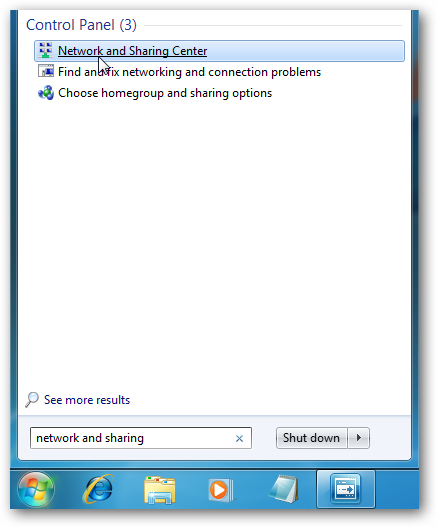 Kemudian klik pada change adapter settings.
Kemudian klik pada change adapter settings.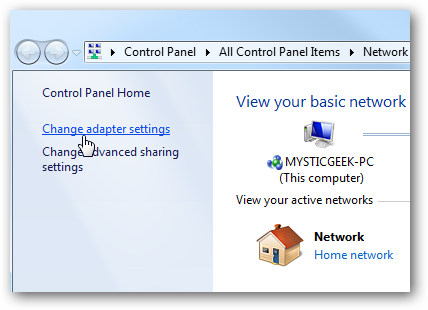
Klik kanan pada adaptor local area connections anda dan pilih Properties.
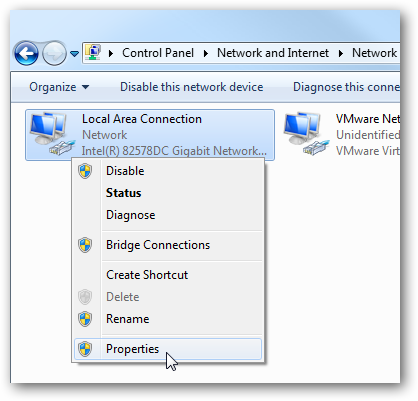
Dalam Local Area Connection properties pilih Internet Protocol sorot Versi 4 (TCP/IPv4) lalu klik tombol Properties.
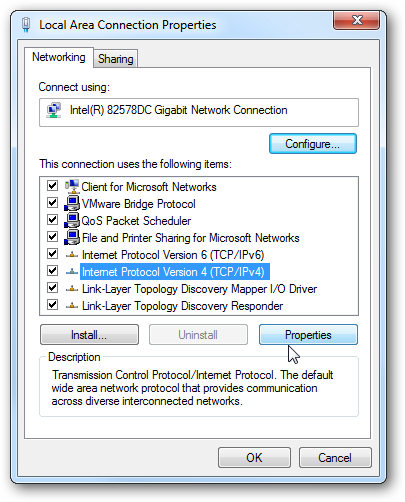
Sekarang pilih use following ip address dan masukkan IP yang benar, Subnet mask, dan gateway default yang sesuai dengan setup jaringan Anda. Lalu masukkan alamat utama dan Alternatif dns server anda. alamat dns bisa anda tanyakan ke ISP anda misal ke telkom speedy.
chek pada Validate setting upon exit kemudian klik OK.
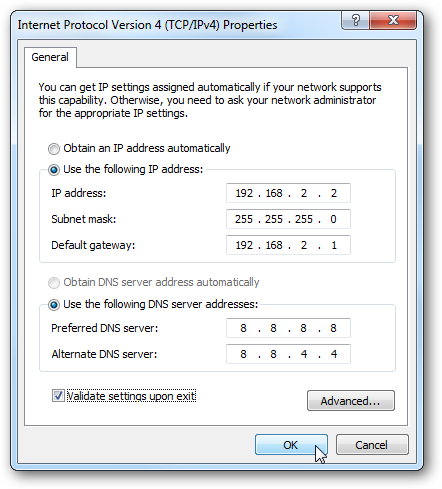 Sekarang pilih tombol close.
Sekarang pilih tombol close.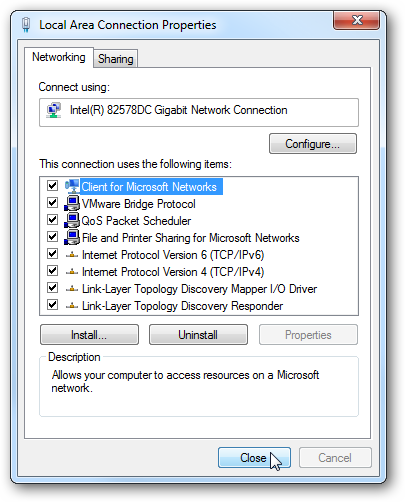
Windows 7 akan menjalankan diagnosa jaringan dan memverifikasi koneksi.
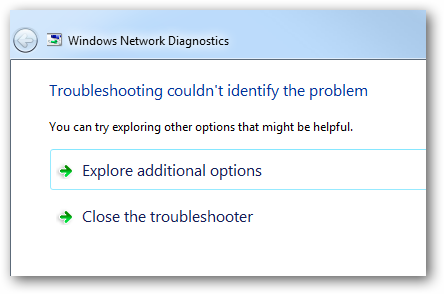
Untuk cek IP Address Anda dapat membuka command prompt dan ketik ipconfig untuk melihat pengaturan adaptor jaringan telah berhasil diubah.
Sharing Printer Antara Windows 7 dan Windows XP
Berikut langkah – langkahnya :
- Pertama pastikan semua komputer berada berada dalam satu network atau jaringan dengan nama group / workgroup yang sama
Pada komputer berbasis windows 7 : Start > Control Panel > All Control Panel Items > Network and Sharing Center klik Change advanced sharing settings kemudian aktifkan Turn on network discovery, Turn on file and printer sharing dan Turn off password protected sharing.




Klik Start > Devices and Printers > Double klik pada icon printer yang akan dishare.




Printer yang berada pada komputer ber OS
Windows 7 telah selesai dishare anda bisa cek melalui My computer >
pilih Network seperti gambar berikut :

. klik menu Start > Printer and Fax > Add a Printer


Pilih “Brows for a print” > pilih Type printer yang di share > Next atau pilih “Connect to this printer…” > ketik type printer di komputer OS windows 7 anda seperti gambar > next

Saran saya sebaiknya install
terlebih dahulu driver printer di komputer xp anda karena driver
windows 7 tidak compatible dengan windows xp.

Printer kini telah siap untuk digunakan selamat mencoba dan semoga bermanfaat

Apa susahnya tidak membajak software?
Tuntut jutaan US$ untuk pembajakan
software oleh lima (5) rekan toko komputer di Jakarta cukup membuat masyarakat
komputer Indonesia gundah. Apalagi, ini baru awal dari gerakan yang dilakukan
oleh para pengacara HAKI untuk membersihkan pembajakan software di Indonesia.
Tahap selanjutnya akan terus berkembang ke perkantoran swasta, perkantoran
pemerintah, lembaga kursus komputer dll. terutama yang di untungkan oleh
effisiensi produktifitas karena software bajakan yang digunakan. Perkantoran
yang mensyaratkan kefasihan penggunaan Windows bagi karyawannya, harus berfikir
dua tiga kali untuk memaksakan persyaratan tersebut jika mereka sendiri
membajak softwarenya.
Saya sebagai bangsa Indonesia sebetulnya
cukup malu menyandang predikat bangsa yang termasuk rangking sepuluh (10) besar
di dunia dalam pembajakan software. Adalah wajar jika pembrantasan pembajakan
software dilakukan secara hukum yang adil & bijaksana antara pihak yang
terbajak & pihak pembajak, tidak semena-mena menggunakan kerangka yang
digunakan di luar negeri saja. Akan tetapi, adalah tidak baik untuk
menegosiasi, meminta keringanan, mengemis kepada produsen software yang dibajak
agar Indonesia di ampuni – saya masih yakin Indonesia bukanlah bangsa pengemis
& pencuri.
Adakah alternatif bagi kita yang sudah
terbiasa dengan Windows? Jawaban singkatnya ADA. Bahkan sebagian besar dapat
diperoleh secara gratis di Internet. Salah satu yang paling hot di dunia
sebagai alternatif perangkat lunak di komputer gratisan ini adalah Linux.
Tidak kenal maka
tidak sayang, begitu kata pepatah. Tampilan Xwindows pada Linux sangat user
friendly & tidak berbeda jauh dengan Windows. Memang ada beberapa Desktop
Environment di Linux, salah satu yang menjadi favourite adalah Kool Desktop
Environment (KDE).
Bagi anda yang belum pernah sama sekali
menggunakan Linux & KDE-nya maka akan membutuhkan kira-kira beberapa jam
untuk memfamiliarkan diri anda dengan lingkungan yang baru ini. Memang masalah
terbesar bukan di proses familiarisasi-nya, akan tetapi di nyali untuk berubah
dari satu kebiasaan ke kebiasaan yang lain. Persis seperti pada waktu kita
ingin berpindah dari WordStar ke WordPerfect hingga akhirnya ke MSWord. Sering
kali membutuhkan waktu berbulan-bulan untuk mengumpulkan nyali untuk pindah ke sistem
operasi yang sama sekali baru ini. Jika kemauan untuk pindah cukup kuat, maka
tidak terlalu sukar sebetulnya untuk berganti haluan ke sistem operasi Linux.
Apakah Linux?
Linux pada dasarnya adalah sistem operasi seperti Windows & DOS
yang beroperasi di PC. Seperti juga Windows yang mempunyai banyak versi ada
Windows 3.11, 3.12, 95, 98, Millenium Edition, NT, 2000 dll. Di Linux kita
mengenal banyak sekali distribusi Linux dengan berbagai versinya ada Caldera,
SuSE, Mandrake, Best Linux, Easy Linux dan RedHat http://www.redhat.com
yang merupakan distribusi Linux terbesar di Indonesia.
Secara hukum perbedaan fundamental antara
Windows & Linux di Hak Cipta-nya. Adalah ilegal mengcopy / membajak CD
Microsoft apalagi diperdagangkan. Sebaliknya, Linux bebas / gratis bisa
diperoleh di internet, dapat dicopy ke CD dengan bebas, tanpa ada konsekuensi
pelanggaran terhadap hukum. Karena Linux memang menggunakan hak cipta publik
yang dikenal sebagai GNU Public License (GPL) yang bisa dibaca di http://www.gnu.org.
Prinsip dasar GPL berbeda dengan hak cipta yang biasa digunakan oleh banyak
orang termasuk pengguna UU Hak Cipta Indonesia. GPL pada dasarnya berusaha
memberikan kebebasan seluas-luasnya bagi si pencipta perangkat lunak untuk
mengembangkan kreasi perangkatnya dan menyebarkannya secara bebas di publik.
Tentunya dalam penggunaan GPL ini kita masih di ikat dengan norma, nilai dan
etika – misalnya tidak etis jika kita mengambil software GPL kemudian
mengemasnya menjadi sebuah software lain dan mengaku-ngaku bahwa software
tersebut adalah buatan kita.
Dengan menggunakan lisensi GPL Linux
dapat digunakan secara gratis di seluruh dunia, bahkan source code (listing
program) Linux terbuka dan dapat diperoleh secara gratis di Internet tanpa
dikategorikan membajak.
Bagi sebagian besar orang Indonesia
mungkin mahal untuk mengambil Linux di Internet karena biaya telkom yang mahal.
CD Linux menjadi alternatif & bisa diperoleh di toko komputer dalam banyak
versi yang di jual seharga Rp. 20-30.000 / CD. Biasanya untuk instalasi minimal
cukup menggunakan satu (1) buah CD saja, akan tetapi jika kita menginginkan
untuk bereksperimen dan mengembangkan banyak hal dengan Linux ada baiknya
membeli beberapa CD Linux yang berlainan.
Berbeda dengan Windows / DOS yang di buat
oleh Microsoft saja, berbagai distribusi Linux dikembangkan oleh banyak
kelompok orang / perusahaan yang saling tolong menolong. Proses gotong royong
menjadi mungkin karena semua program / source code Linux dapat dilihat secara
terbuka (Open Source), sehingga seorang programmer dapat mengembangkan /
memperbaiki Linux menjadi lebih baik . Akibatnya, programmer Linux akan lebih cepat pandai
& terbukti bahwa bangsa ini berhasil di pandaikan oleh Open Source dengan
keberhasilan pembuatan distribusi Linux berbahasa Indonesia Trustix Merdeka http://merdeka.trustix.co.id
yang di motori oleh I Made Wiryana & kakak-nya Wayan. Sebagian software
berbasis Linux yang dikembangkan rekan-rekan Indonesia lainnya dapat di lihat
di http://i18n.linux.or.id.
Gila-nya semua ini berhasil di lakukan tanpa banyak campur tangan pemerintah
dengan INPRES IT Berbahasa Indonesia-nya, maupun tanpa utangan Bank Dunia, ADB
maupun IMF.
Aplikasi di Linux
Windows cukup kalah telak di aplikasi
server terutama untuk Internet, aplikasi Webserver, proxy server, firewall,
mail server, Samba, routing IPv6 dll cukup kompleks dan memposisikan Linux cukup
maju dari Windows. Pada aplikasi server umumnya X-Windows tidak lagi digunakan
di Linux, oleh karena itu Linux biasanya lebih hemat resources (memory &
harddisk) di bandingkan Windows. Hal ini sangat masuk akal, karena basis Linux
yang dari awalnya memang tumbuh di Internet.
Sialnya Linux kalah cukup telak dari
Windows untuk aplikasi Office-nya, saya harus mengakui bahwa Microsoft Office
termasuk tool yang sangat enak untuk bekerja di PC untuk menyiapkan presentasi,
tulisan, laporan, agenda dll. Salah satu tool produktifitas kantor yang paling
beken di Linux adalah StarOffice dari Sun Microsystem yang dapat berjalan bukan
hanya di Linux tapi juga di Windows. StarOffice mempunyai modul untuk
pemrosesan kata, perhitungan maupun untuk presentasi seperti Microsoft Office.
Gilanya, StarOffice bisa diperoleh secara cuma-cuma karena lisensi yang
digunakan adalah GPL. Tentunya masih banyak lagi tool yang bisa meningkatkan
produktifitas kita di atas Linux seperti Abiword, Lyx, Maxwell,Ted, tk_Brief
& Papyrus untuk melakukan pemrosesan kata. Untuk membantu perhitungan
seperti yang dilakukan oleh Microsoft Excel program seperti Abacus, abs, Wingz,
Xess & xxl di Linux dapat digunakan. Untuk presentasi maka Impress &
Magic Point dapat digunakan.
Komunitas Linux di Indonesia
Salah satu kelebihan utama Linux adalah
dukungan dari komunitas Linux yang tersebar dalam berbagai mailing list /
tempat diskusi melalui e-mail di Internet. Melalui mailing list tersebut
seseorang yang mengalami kesulitan dalam menggunakan Linux akan dapat dengan
mudah memperoleh bantuan dari orang yang lain. Prinsip gotong royong terasa
sangat kuat di komunitas penguna Linux. Tempat mangkal para pengguna Linux di
Indonesia terletak di http://www.linux.or.id, tentunya masih ada tempat
mangkal lainnya adapun tempat diskusi mereka cukup banyak dan dapat di
subscribe menggunakan e-mail seperti di linux-setup@linux.or.id (tempat nongkrong newbie,
membahas instalasi dsb.), linux-admin@linux.or.id (administrasi sistem,
network, users, groups), linux-aktivis@linux.or.id (diskusi mengenai
keorganisasian Linux Indonesia dan pemasyarakatan Linux) & kursus-linux@egroups.com
(tempat kursus Linux virtual di Internet). Komunitas Linux secara saweran juga
menerbitkan majalah Infolinux (http://www.infolinux.or.id) yang biasanya di
sertakan CD setiap penerbitannya yang selalu laku keras.
Buku & Ilmu Linux gratisan
Informasi tentang berbagai teknik
jaringan Internet merupakan komoditas yang sangat langka bagi sebagian besar
masyarakat IT di Indonesia. Memang harus di akui bahwa pada hari ini karena
akses ke Internet masih sangat sulit terutama di daerah, maka buku cetak maupun
majalah masih merupakan alternatif solusi yang paling baik untuk penetrasi
informasi & pengetahuan ke berbagai daerah. Karena ternyata informasi /
pengetahuan yang berharga sekitar Rp. 12-15 ribu / buku ternyata masih di
rasakan murah & cukup wajar lah bagi sebagian besar masyarakat Indonesia.
Bagi kita yang memiliki akses Internet, maka sebetulnya sebagian
besar ilmu & pengetahuan tentang jaringan Internet dapat diperoleh secara
cuma-cuma. Alhamdullillah, pada saat ini banyak rekan-rekan Open Source yang
menyebarkan ilmu-nya secara gratis (cuma-cuma) di Internet. Format yang
digunakan umumnya PDF yang bisa dibaca menggunakan Acrobat Reader yang bisa di
ambil gratis di Internet juga. Sebagian dari buku tersebut dapat diperoleh juga
di toko buku karena sebagian besar penulis Open Source tersebut juga meminta
kepada penerbit untuk menerbitkannya dalam bentuk buku cetak untuk menembus
masyarakat yang tidak memiliki akses yang terlalu baik ke Internet.
Bagi rekan-rekan yang memiliki akses ke Internet akan membutuhkan
waktu minimal sekitar 2-3 jam untuk mengambil berapa buku terpenting untuk
mengerti tentang Linux ini. Ada beberapa tempat yang dapat saya usulkan untuk
mengambil buku-buku tersebut. Tempat yang mungkin perlu di lihat paling awal
adalah:
Team PANDU yang di motori oleh I Made
Wiryana harus di akui merupakan motor utama pergerakan Linux di Indonesia.
Beberapa buku Linux termasuk tutorial Linux-nya yang sangat membantu dapat di
ambil secara cuma-cuma tanpa melanggar HAKI. Buku-buku yang sifat tutorial
sebagian merupakan bagian dari aktifitas Open Source Campus Agreement (OSCA)
untuk membuka wawasan siswa / mahasiswa Indonesia akan Linux, seperti:
- Tutorial Pelatihan Administrasi Jaringan Linux oleh Andi, Afri & Wisesa.
- Tutorial Pelatihan Administrasi Sistem Linux oleh Andi, Afri & Wisesa.
- Tutorial Pelatihan Linux Dasar oleh Andi, Afri & Wisesa.
- SQL dengan Postgress oleh Owo Sugiana.
- GnuPlot untuk Orang Lugu oleh Abe Susanto & Wayan Wardana.
- Dan masih banyak lagi.
Bagi pembaca yang masih penasaran, saya
sangat sarankan untuk memasuki situs Web dari berbagai aktifitas
mendokumentasikan Linux, seperti
- Linus Documentation Project http://www.linuxdoc.org/guides.html
- Open Network Architecture http://www.openna.com
- The Open Source Writer Guild http://www.oswg.org:8080/oswg
- RedHat Linux Documentation http://www.redhat.com/linux_docs.html
Beberapa buku menarik yang bisa di download secara utuh dari
Internet, antara lain adalah:
- Linux From Scratch oleh Gerard Beekmans
- Linux Installation Strategies oleh Tobby Banerjee (bagi yang ingin memasang Linux & Windows pada komputer yang sama).
- Linux Kernel Internals oleh Tigran Aivazian
- Securing and Optimizing Linux: RedHat Edition oleh Gerhard Mourani.
- The Linux Network Administrator’s Guide: Second Edition oleh Olaf Kirch & Terry Dawson (sekitar 500+ halaman)
- Linux Administrator’s Security Guide oleh Kurt Seifried.
- Linux Sistem Administration Made Easy oleh Steven Framton.
- The Linux System Administrator’s Guide oleh Lars Wirzenius & Joanna Oja
- Dan masih banyak sekali lainnya.
Rata-rata setiap buku lebih dari 200-an
halaman & semua menjelaskan berbagai hal secara detail tentang Linux.
Memang membutuhkan waktu lumayan untuk mengambil buku-buku ini, tapi dengan
ketelatenan – kita bisa mengambil beberapa buku yang penting dalam waktu 2-3
jam-an. Sebaiknya pengambilan buku dilakukan pada pukul 4-6 pagi pada waktu
seluruh Intenet di Indonesia masih lelap tertidur sehingga hubungan Internet
sangat lancar.
Pengenalan Hardware Komputer dan Siklus Informasi
Materi pembelajaran berupa presentasi tentang Pengenalan Hardware Komputer dan Siklus Informasi
File Pendukung :
 Nama : teknologi informasi dan komunikasi
Nama : teknologi informasi dan komunikasi
Ukuran : 6.36MB
Diunduh : 2105
File Pendukung :
Ukuran : 6.36MB
Diunduh : 2105
Pro/Engineer Wildfire : Simulasi Mekanisme dengan Animation feature
Pro/Engineer Animation digunakan untuk menggambarkan kerja mekanisme
atau rakitan pada saat beroperasi. Jadi hanya menggambarkan pergerakan
komponen-komponen dari suatu rakitan tanpa ada analisis kinematika di
dalamnya. Pergerakan komponen bisa diamati dengan cara dragging salah
satu komponen yang bergerak atau dengan membuat sebuah motor servo
virtual
File Pendukung :
File Pendukung :
Apa susahnya tidak membajak software?
Tuntut jutaan US$ untuk pembajakan software oleh lima (5) rekan toko
komputer di Jakarta cukup membuat masyarakat komputer Indonesia gundah.
Apalagi, ini baru awal dari gerakan yang dilakukan oleh para pengacara
HAKI untuk membersihkan pembajakan software di Indonesia. Tahap
selanjutnya akan terus berkembang ke perkantoran swasta, perkantoran
pemerintah, lembaga kursus komputer dll. terutama yang di untungkan oleh
effisiensi produktifitas karena software bajakan yang digunakan.
Perkantoran yang mensyaratkan kefasihan penggunaan Windows bagi
karyawannya, harus berfikir dua tiga kali untuk memaksakan persyaratan
tersebut jika mereka sendiri membajak softwarenya.
File Pendukung :
File Pendukung :
Skenario Membangun ISP Daerah
MASALAH mendasar yang dihadapi di daerah adalah keterbatasan
infrastruktur, terutama akses internet yang memadai. Ada akses Telkomnet
Instan di sekitar 240 kota namun tentu saja ini tidak layak untuk akses
massal. Produk ini diposisikan bagi akses personal sehingga
kapasitasnya sangat terbatas.Sedangkan yang dibutuhkan warnet, pemda,
dan lembaga pendidikan biasanya adalah akses massal yang memerlukan
kapasitas besar.
Kalaupun ada koneksi 24 jam dedicated di daerah, umumnya juga terbatas kapasitasnya. Sehingga sering kali tidak mencukupi kebutuhan serta mahal.Kendala penetrasi internet daerah adalah infrastruktur. Telkomnet ada di semua kota namun tidak memadai untuk akses massal. Sifat layanannya on demand, non-dedicated, kapasitas terbatas, serta time based cost yang menyebabkan akses internet kurang ekonomis.Fasilitas penting seperti IP Address publik untuk layanan in-house server tidak tersedia. Warnet, pemda, dan pendidikan memerlukan akses dedicated dengan fitur lengkap.
Di luar Pulau Jawa, akses seperti ini menjadi mahal dan reliabilitasnya rendah.Solusi yang TersediaKoneksi dedicated dari ISP lokal yang terbatas kapasitasnya (melalui Leased Channel, Frame Relay, maupun Wireless LAN), dapat dikombinasi dengan akses internet satu arah via satelit menggunakan teknologi DVB (Digital Video Broadcasting). Solusi ini mereduksi biaya akses internet di daerah dan meningkatkan kapasitas.Solusi ini membutuhkan peralatan sepasang modem baseband (bekas) seharga Rp 6 juta, Router Cisco 2500 series (bekas) seharga Rp 4 juta, registrasi dan instalasi seharga Rp 2 juta. Biaya investasi mencapai Rp 12 juta. Pilihan lain adalah Wireless LAN point-to-point seharga 900 dollar AS, tower triangle setinggi 32 meter seharga Rp 10 juta.
Total investasi mencapai sekitar Rp 18 juta.Kombinasi ini menghasilkan efisiensi akses karena jalur internasional dan IIX (Indonesia Internet Exchange) dipisah. Bila hanya menggunakan sambungan ke ISP (Internet Service Provider) lokal, saluran itu digunakan untuk upstream/downstream IIX serta upstream/downstream internasional.
Dengan kombinasi downstream DVB, maka efisiensi sambungan ke IIX meningkat dengan alur upstream/downstream IIX, upstream ke internasional, dan downstream internasional sepenuhnya dari DVB.Karakteristik utilisasi internet Indonesia untuk download dari internasional menunjukkan kalau kebutuhan kapasitas internasional selalu 4 kali lebih banyak dari IIX. Misalnya, downstream internasional DVB 512 kbps, membutuhkan upstream 128 kbps dari ISP lokal sekaligus IIX. Maksimalisasi IIX/lokal, misalnya untuk online games, sementara internasional tidak terganggu.
Sedangkan biaya investasi perangkat DVB One Way terdiri dari antena parabola mesh (Rp 2,5 juta), Low Noise Blocker (LNB) seharga Rp 250.000, komputer refurbish (Router DVB) seharga 2 juta, DVB Card PCI seharga 250 dollar AS. Dengan kapasitas 3 Mbps total investasi yang dibutuhkan bisa mencapai Rp 7 juta.Solusi DaerahApabila tidak tersedia akses upstream dedicated dari ISP lokal, maka solusi satu-satunya adalah akses VSAT Two Way. Tentu saja biaya investasi cukup mahal. Solusi paling ekonomis adalah DVB RCS Linkstar. Investasi peralatan VSAT paling rendah mencapai 7.000 dollar AS. Biaya bulanannya 128 kbps upstream dan 512 kbps downstream adalah 1.920 dollar AS.
Namun perlu dicatat, akses DVB RCS ini adalah burstable atau sharing kapasitas dengan pengguna DVB RCS lainnya. Sehingga idealnya perhitungan kapasitas yang bisa diandalkan adalah sekitar 1/2 dari 128/512 kbps tersebut pada saat peak (puncak). Meskipun demikian, Linkstar DVB RCS tetap merupakan pilihan paling rasional untuk daerah yang tidak tersedia infrastruktur akses upstream dedicated sama sekali.Pilihan lainnya menggunakan teknologi SCPC (Single Carrier Per Channel) DVB upstream/downstream. Harga perangkat lebih mahal (mencapai 20.000 dollar AS) dibanding DVB RCS. Belum lagi biaya bulanannya. Namun, kualitas koneksinya terbaik karena memang ditujukan untuk penggunaan lingkungan perusahaan.Ada juga SCPC Two Way. Ciri dari penggunaan teknologi ini adalah SCPC upstream/downstream, kanal transponder satelit dedicated, tidak sharing dengan pengguna lain. Remote dan hub dihubungkan modem point-to-point. Perangkatnya mahal (mencapai 30.000 dollar AS) dan biaya bulanan premium. Kualitasnya terbaik, mampu menangani kapasitas asimetrik.
Asumsi Biaya
Keputusan Menteri Perhubungan No 5 Tahun 2005 membebaskan penggunaan frekuensi 2,4 GHz untuk digunakan sebagai infrastruktur internet last mile untuk kepentingan umum. Cakupan teknologi 2,4 GHz ini mencapai radius 4-6 km untuk satu BTS (Base Transmission System). Kebutuhan teknologi ini antara lain, satu Access Point seharga 750 dollar AS yang bisa melayani 16-32 buat outstation, satu Omnidirectional Antenna 15 dbi seharga 350 dollar AS, sebuah tower triangle 32 meter seharga Rp 10 juta. Total investasi bisa mencapai Rp 20 juta untuk penggunaan teknologi ini.
Sedangkan untuk CPE (Client Premise Equipment) setiap titik outstation harganya bisa mencapai 500 dollar AS.Sedangkan untuk keperluan investasi kantor dan Network Operation Center (NOC), rinciannya adalah sebagai berikut, PC Server seharga Rp 20 juta, KVM Switch, UPS Server/WLAN seharg Rp 5 juta, Manageable Switch 16/24 port seharg Rp 5 juta, Office Switch dan Workshop Switch seharga Rp 4 juta, stabilizer, grounding, dan surge protector (mencapai Rp 5 juta), Office Desktop dan Workshop seharga Rp 21 juta, Network, WLAN dan Working Tool Kit seharga Rp 5 juta, dua buah AC dan furnitur seharga Rp 10 juta. Total investasi Rp 75 juta.
Biaya produksi dan harga jual layanan kalau diasumsikan kapasitas 128 kbps upstream ke ISP lokal, sekitar Rp 12 juta per bulan. Asumsi kapasitas downstream DVB 512 kbps, sekitar 1.270 dollar AS (Rp 12 juta) per bulan. Biaya registrasi dan deposit untuk 512 kbps downstream, sekitar 900 dollar AS (satu kali). Total biaya akses sekitar Rp 24 juta per bulan.Untuk biaya operasional dirinci sebagai Manajer (sekitar Rp 2 juta per bulan), Administrasi sekitar Rp 1 juta per bulan, Network Administrator sekitar Rp 1 juta per bulan, dua orang teknisi lapangan sekitar Rp 1,5 juta per bulan, 1 orang Marketing sekitar Rp 1 juta per bulan, listrik, ATK, telepon, dan lain-lain sekitar Rp 1,5 juta per bulan. Total operasional Rp 8 juta per bulan.
Maka total biaya produksi sebuah ISP di daerah adalah sekitar Rp 32 juta per bulan dengan kapasitas terpasang 128 kbps upstream dan 512 kbps downstream.Proyeksi dari klien warnet, diasumsikan kapasitas 128/512 kbps bisa untuk 128 workstation, kualitas setara dial up (4 kbps). Dapat dibagi ke 8 warnet masing-masing dengan akses 64 kbps/16 unit atau 16 warnet masing-masing 32 kbps/8 unit. Tarif bulanan ISP Rp 3 juta (32 kbps) dan RP 5 juta (64 kbps). Proyeksi pendapatan, 8 warnet x Rp 5 juta = Rp 40 juta atau 16 warnet x Rp 3 juta = Rp 48 juta. Tingkat laba kotor (gross, sebelum pajak dan pengembalian investasi) sekitar Rp 8-16 juta.Personal dan RT/RW NetPara ISP melakukan rasio akses berdasar idle capacity antarpelanggan. Karakteristik personal adalah on demand, tidak bersamaan dan tidak kontinu.
Sehingga bisa dilakukan sharing ratio, idle time/capacity bisa digunakan klien lain.Idle capacity bisa mencapai 16-32/64-128 kbps. Dialokasikan untuk 8-16 personal. Dilayani menggunakan kabel Ethernet di sekitar lokasi BTS atau akses WLAN. Untuk short range menggunakan antena kaleng homemade, sehingga menekan biaya CPE hingga 200 dollar AS.Tarif flat akses personal Rp 300.000. Potensi pendapatan 8 x Rp 300.000 = Rp 2,4 juta atau 16 x Rp 300.000 = Rp 4,8 juta. Pelanggan mendapat kualitas setara dial up 24 jam sehari 7 hari seminggu (24/7). Profil pelanggan adalah yang terbiasa dial up di atas 30 jam per bulan dan mampu membeli CPE.Potensi sejenis personal adalah SOHO (Small Office Home Office). Karakteristik SOHO, peak pada jam kerja, sebaliknya personal peak setelah jam kerja. Potensi rasio time sharing antara SOHO dan personal memungkinkan tambahan pendapatan ISP.
ISP Pendidikan
Apabila penyelenggara ISP di daerah ini untuk kepentingan pendidikan/sekolah/kampus, maka asumsi penyelenggara akses tidak mengambil keuntungan, maka setiap sekolah akan menanggung iuran akses internet sebesar Rp 24 juta untuk 16 sekolah atau sama dengan Rp 1,5 juta per bulan.Akses tersebut bisa dipergunakan untuk 16 sekolah sekaligus. Dengan asumsi penggunaan akses yang tidak excessive, maka tiap sekolah bisa menambah jumlah komputernya dari standar 8 unit PC menjadi 10-12 komputer. Tentu ada pengorbanan kualitas, namun tidak signifikan. Namun harus dilakukan pengaturan melalui proxy (cache engine) dan traffic limiter (QoS) di sisi penyelenggara (Network Operation Center) ISP pendidikan.
Untuk membantu biaya operasional dan maintenance, selain mendapatkan subsidi dari anggaran oleh lembaga pendidikan, jaringan ini bisa dikombinasikan dengan layanan komersial. Kapasitas yang ada juga didistribusikan untuk melayani warnet/SOHO/RT/RW Net di sekitar lokasi.Kenyataan sangat sulit melakukan perhitungan ekonomi yang sustainable apabila suatu ISP beroperasi berbasis pasar dari dunia pendidikan saja. Tak dapat dihindari apabila ISP pendidikan juga harus punya orientasi komersial demi kelangsungan hidupnya sendiri. Hasil yang diperoleh bisa digunakan sebagai modal pengembangan, karena ISP pendidikan umumnya sulit mendapatkan komitmen investasi ulang.Dengan mengurangi keuntungan kotor dan operasional maksimal Rp 32 juta per bulan, diperlukan sekitar 50 persen komposisi alokasi kapasitas untuk layanan komersial. Dengan rasio berorientasi kuantitas, dapat dipenuhi standar harga yang dikehendaki pasar pendidikan sekitar Rp 1,5 juta.
Angka tersebut adalah maksimal, dalam arti tidak dapat lebih rendah lagi dan jumlah maksimum institusi yang dilayani adalah 16-32 institusi dengan penambahan BTS.Kendala ISP DaerahMasalah utamanya regulasi. Skenario di atas, melanggar banyak aturan pemerintah. Mulai ketentuan badan hukum penyelenggara jasa internet, legalitas landing right karena mengambil langsung bandwidth internasional, hingga masalah sertifikasi peralatan dan proses perizinan yang terpusat di Jakarta serta etika dan aturan main dalam lingkungan industri internet nasional sendiri.Bagi ISP mini, pendidikan, RT/RW Net dan warnet di daerah menjalankan skenario ini. Mereka ujung tombak penetrasi dan literasi internet nasional. Perlu langkah deregulasi agresif untuk memutihkan praktik ini. Sangat penting karena internet adalah akselerator pertumbuhan ekonomi dan diseminasi pengetahuan kepada rakyat.
Kalaupun ada koneksi 24 jam dedicated di daerah, umumnya juga terbatas kapasitasnya. Sehingga sering kali tidak mencukupi kebutuhan serta mahal.Kendala penetrasi internet daerah adalah infrastruktur. Telkomnet ada di semua kota namun tidak memadai untuk akses massal. Sifat layanannya on demand, non-dedicated, kapasitas terbatas, serta time based cost yang menyebabkan akses internet kurang ekonomis.Fasilitas penting seperti IP Address publik untuk layanan in-house server tidak tersedia. Warnet, pemda, dan pendidikan memerlukan akses dedicated dengan fitur lengkap.
Di luar Pulau Jawa, akses seperti ini menjadi mahal dan reliabilitasnya rendah.Solusi yang TersediaKoneksi dedicated dari ISP lokal yang terbatas kapasitasnya (melalui Leased Channel, Frame Relay, maupun Wireless LAN), dapat dikombinasi dengan akses internet satu arah via satelit menggunakan teknologi DVB (Digital Video Broadcasting). Solusi ini mereduksi biaya akses internet di daerah dan meningkatkan kapasitas.Solusi ini membutuhkan peralatan sepasang modem baseband (bekas) seharga Rp 6 juta, Router Cisco 2500 series (bekas) seharga Rp 4 juta, registrasi dan instalasi seharga Rp 2 juta. Biaya investasi mencapai Rp 12 juta. Pilihan lain adalah Wireless LAN point-to-point seharga 900 dollar AS, tower triangle setinggi 32 meter seharga Rp 10 juta.
Total investasi mencapai sekitar Rp 18 juta.Kombinasi ini menghasilkan efisiensi akses karena jalur internasional dan IIX (Indonesia Internet Exchange) dipisah. Bila hanya menggunakan sambungan ke ISP (Internet Service Provider) lokal, saluran itu digunakan untuk upstream/downstream IIX serta upstream/downstream internasional.
Dengan kombinasi downstream DVB, maka efisiensi sambungan ke IIX meningkat dengan alur upstream/downstream IIX, upstream ke internasional, dan downstream internasional sepenuhnya dari DVB.Karakteristik utilisasi internet Indonesia untuk download dari internasional menunjukkan kalau kebutuhan kapasitas internasional selalu 4 kali lebih banyak dari IIX. Misalnya, downstream internasional DVB 512 kbps, membutuhkan upstream 128 kbps dari ISP lokal sekaligus IIX. Maksimalisasi IIX/lokal, misalnya untuk online games, sementara internasional tidak terganggu.
Sedangkan biaya investasi perangkat DVB One Way terdiri dari antena parabola mesh (Rp 2,5 juta), Low Noise Blocker (LNB) seharga Rp 250.000, komputer refurbish (Router DVB) seharga 2 juta, DVB Card PCI seharga 250 dollar AS. Dengan kapasitas 3 Mbps total investasi yang dibutuhkan bisa mencapai Rp 7 juta.Solusi DaerahApabila tidak tersedia akses upstream dedicated dari ISP lokal, maka solusi satu-satunya adalah akses VSAT Two Way. Tentu saja biaya investasi cukup mahal. Solusi paling ekonomis adalah DVB RCS Linkstar. Investasi peralatan VSAT paling rendah mencapai 7.000 dollar AS. Biaya bulanannya 128 kbps upstream dan 512 kbps downstream adalah 1.920 dollar AS.
Namun perlu dicatat, akses DVB RCS ini adalah burstable atau sharing kapasitas dengan pengguna DVB RCS lainnya. Sehingga idealnya perhitungan kapasitas yang bisa diandalkan adalah sekitar 1/2 dari 128/512 kbps tersebut pada saat peak (puncak). Meskipun demikian, Linkstar DVB RCS tetap merupakan pilihan paling rasional untuk daerah yang tidak tersedia infrastruktur akses upstream dedicated sama sekali.Pilihan lainnya menggunakan teknologi SCPC (Single Carrier Per Channel) DVB upstream/downstream. Harga perangkat lebih mahal (mencapai 20.000 dollar AS) dibanding DVB RCS. Belum lagi biaya bulanannya. Namun, kualitas koneksinya terbaik karena memang ditujukan untuk penggunaan lingkungan perusahaan.Ada juga SCPC Two Way. Ciri dari penggunaan teknologi ini adalah SCPC upstream/downstream, kanal transponder satelit dedicated, tidak sharing dengan pengguna lain. Remote dan hub dihubungkan modem point-to-point. Perangkatnya mahal (mencapai 30.000 dollar AS) dan biaya bulanan premium. Kualitasnya terbaik, mampu menangani kapasitas asimetrik.
Asumsi Biaya
Keputusan Menteri Perhubungan No 5 Tahun 2005 membebaskan penggunaan frekuensi 2,4 GHz untuk digunakan sebagai infrastruktur internet last mile untuk kepentingan umum. Cakupan teknologi 2,4 GHz ini mencapai radius 4-6 km untuk satu BTS (Base Transmission System). Kebutuhan teknologi ini antara lain, satu Access Point seharga 750 dollar AS yang bisa melayani 16-32 buat outstation, satu Omnidirectional Antenna 15 dbi seharga 350 dollar AS, sebuah tower triangle 32 meter seharga Rp 10 juta. Total investasi bisa mencapai Rp 20 juta untuk penggunaan teknologi ini.
Sedangkan untuk CPE (Client Premise Equipment) setiap titik outstation harganya bisa mencapai 500 dollar AS.Sedangkan untuk keperluan investasi kantor dan Network Operation Center (NOC), rinciannya adalah sebagai berikut, PC Server seharga Rp 20 juta, KVM Switch, UPS Server/WLAN seharg Rp 5 juta, Manageable Switch 16/24 port seharg Rp 5 juta, Office Switch dan Workshop Switch seharga Rp 4 juta, stabilizer, grounding, dan surge protector (mencapai Rp 5 juta), Office Desktop dan Workshop seharga Rp 21 juta, Network, WLAN dan Working Tool Kit seharga Rp 5 juta, dua buah AC dan furnitur seharga Rp 10 juta. Total investasi Rp 75 juta.
Biaya produksi dan harga jual layanan kalau diasumsikan kapasitas 128 kbps upstream ke ISP lokal, sekitar Rp 12 juta per bulan. Asumsi kapasitas downstream DVB 512 kbps, sekitar 1.270 dollar AS (Rp 12 juta) per bulan. Biaya registrasi dan deposit untuk 512 kbps downstream, sekitar 900 dollar AS (satu kali). Total biaya akses sekitar Rp 24 juta per bulan.Untuk biaya operasional dirinci sebagai Manajer (sekitar Rp 2 juta per bulan), Administrasi sekitar Rp 1 juta per bulan, Network Administrator sekitar Rp 1 juta per bulan, dua orang teknisi lapangan sekitar Rp 1,5 juta per bulan, 1 orang Marketing sekitar Rp 1 juta per bulan, listrik, ATK, telepon, dan lain-lain sekitar Rp 1,5 juta per bulan. Total operasional Rp 8 juta per bulan.
Maka total biaya produksi sebuah ISP di daerah adalah sekitar Rp 32 juta per bulan dengan kapasitas terpasang 128 kbps upstream dan 512 kbps downstream.Proyeksi dari klien warnet, diasumsikan kapasitas 128/512 kbps bisa untuk 128 workstation, kualitas setara dial up (4 kbps). Dapat dibagi ke 8 warnet masing-masing dengan akses 64 kbps/16 unit atau 16 warnet masing-masing 32 kbps/8 unit. Tarif bulanan ISP Rp 3 juta (32 kbps) dan RP 5 juta (64 kbps). Proyeksi pendapatan, 8 warnet x Rp 5 juta = Rp 40 juta atau 16 warnet x Rp 3 juta = Rp 48 juta. Tingkat laba kotor (gross, sebelum pajak dan pengembalian investasi) sekitar Rp 8-16 juta.Personal dan RT/RW NetPara ISP melakukan rasio akses berdasar idle capacity antarpelanggan. Karakteristik personal adalah on demand, tidak bersamaan dan tidak kontinu.
Sehingga bisa dilakukan sharing ratio, idle time/capacity bisa digunakan klien lain.Idle capacity bisa mencapai 16-32/64-128 kbps. Dialokasikan untuk 8-16 personal. Dilayani menggunakan kabel Ethernet di sekitar lokasi BTS atau akses WLAN. Untuk short range menggunakan antena kaleng homemade, sehingga menekan biaya CPE hingga 200 dollar AS.Tarif flat akses personal Rp 300.000. Potensi pendapatan 8 x Rp 300.000 = Rp 2,4 juta atau 16 x Rp 300.000 = Rp 4,8 juta. Pelanggan mendapat kualitas setara dial up 24 jam sehari 7 hari seminggu (24/7). Profil pelanggan adalah yang terbiasa dial up di atas 30 jam per bulan dan mampu membeli CPE.Potensi sejenis personal adalah SOHO (Small Office Home Office). Karakteristik SOHO, peak pada jam kerja, sebaliknya personal peak setelah jam kerja. Potensi rasio time sharing antara SOHO dan personal memungkinkan tambahan pendapatan ISP.
ISP Pendidikan
Apabila penyelenggara ISP di daerah ini untuk kepentingan pendidikan/sekolah/kampus, maka asumsi penyelenggara akses tidak mengambil keuntungan, maka setiap sekolah akan menanggung iuran akses internet sebesar Rp 24 juta untuk 16 sekolah atau sama dengan Rp 1,5 juta per bulan.Akses tersebut bisa dipergunakan untuk 16 sekolah sekaligus. Dengan asumsi penggunaan akses yang tidak excessive, maka tiap sekolah bisa menambah jumlah komputernya dari standar 8 unit PC menjadi 10-12 komputer. Tentu ada pengorbanan kualitas, namun tidak signifikan. Namun harus dilakukan pengaturan melalui proxy (cache engine) dan traffic limiter (QoS) di sisi penyelenggara (Network Operation Center) ISP pendidikan.
Untuk membantu biaya operasional dan maintenance, selain mendapatkan subsidi dari anggaran oleh lembaga pendidikan, jaringan ini bisa dikombinasikan dengan layanan komersial. Kapasitas yang ada juga didistribusikan untuk melayani warnet/SOHO/RT/RW Net di sekitar lokasi.Kenyataan sangat sulit melakukan perhitungan ekonomi yang sustainable apabila suatu ISP beroperasi berbasis pasar dari dunia pendidikan saja. Tak dapat dihindari apabila ISP pendidikan juga harus punya orientasi komersial demi kelangsungan hidupnya sendiri. Hasil yang diperoleh bisa digunakan sebagai modal pengembangan, karena ISP pendidikan umumnya sulit mendapatkan komitmen investasi ulang.Dengan mengurangi keuntungan kotor dan operasional maksimal Rp 32 juta per bulan, diperlukan sekitar 50 persen komposisi alokasi kapasitas untuk layanan komersial. Dengan rasio berorientasi kuantitas, dapat dipenuhi standar harga yang dikehendaki pasar pendidikan sekitar Rp 1,5 juta.
Angka tersebut adalah maksimal, dalam arti tidak dapat lebih rendah lagi dan jumlah maksimum institusi yang dilayani adalah 16-32 institusi dengan penambahan BTS.Kendala ISP DaerahMasalah utamanya regulasi. Skenario di atas, melanggar banyak aturan pemerintah. Mulai ketentuan badan hukum penyelenggara jasa internet, legalitas landing right karena mengambil langsung bandwidth internasional, hingga masalah sertifikasi peralatan dan proses perizinan yang terpusat di Jakarta serta etika dan aturan main dalam lingkungan industri internet nasional sendiri.Bagi ISP mini, pendidikan, RT/RW Net dan warnet di daerah menjalankan skenario ini. Mereka ujung tombak penetrasi dan literasi internet nasional. Perlu langkah deregulasi agresif untuk memutihkan praktik ini. Sangat penting karena internet adalah akselerator pertumbuhan ekonomi dan diseminasi pengetahuan kepada rakyat.
Langganan:
Postingan (Atom)









